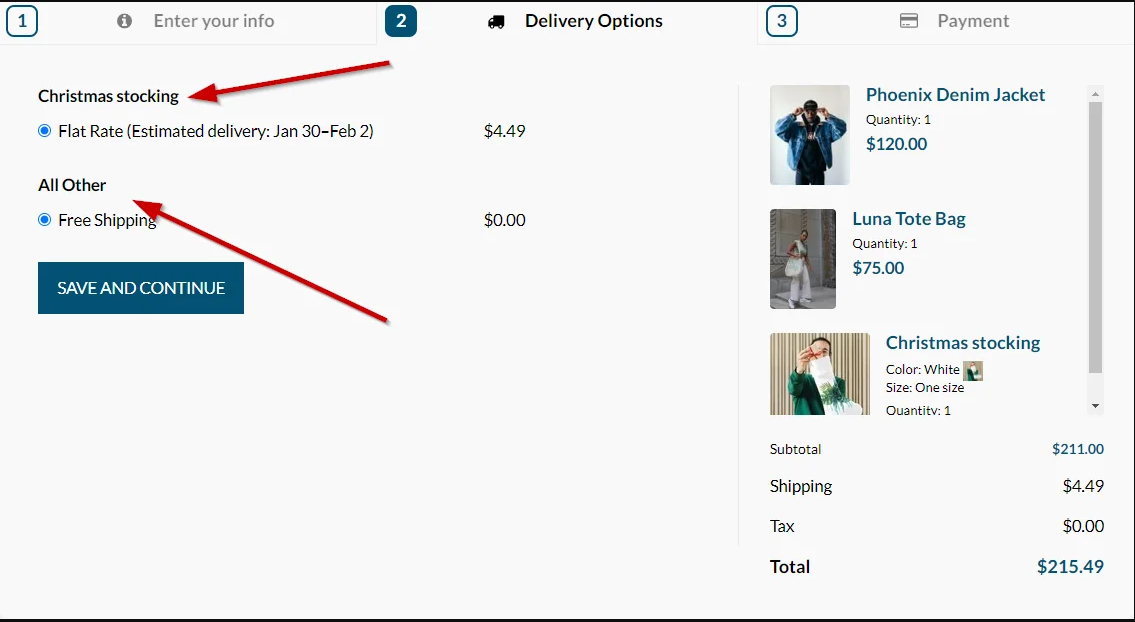創建令人驚嘆的設計,選擇您想要的產品進行列印,將它們添加到您的 SITE123 電子商務商店,然後將它們運送到世界各地 聽起來很多?
使用 Printful Dropshipping 選項,您將能夠在一個地方順利輕鬆地創建所有內容。
透過安裝 Printful 應用程式並登入您的帳戶,開始使用您的 Dropshipping。
若要安裝應用程序,請按照下列步驟操作:
在您的商店主頁上點擊“商店”以存取電子商務設置
在側邊選單上點選“DropShipping”選項卡
找到 Printiful 選項並點擊安裝應用程式
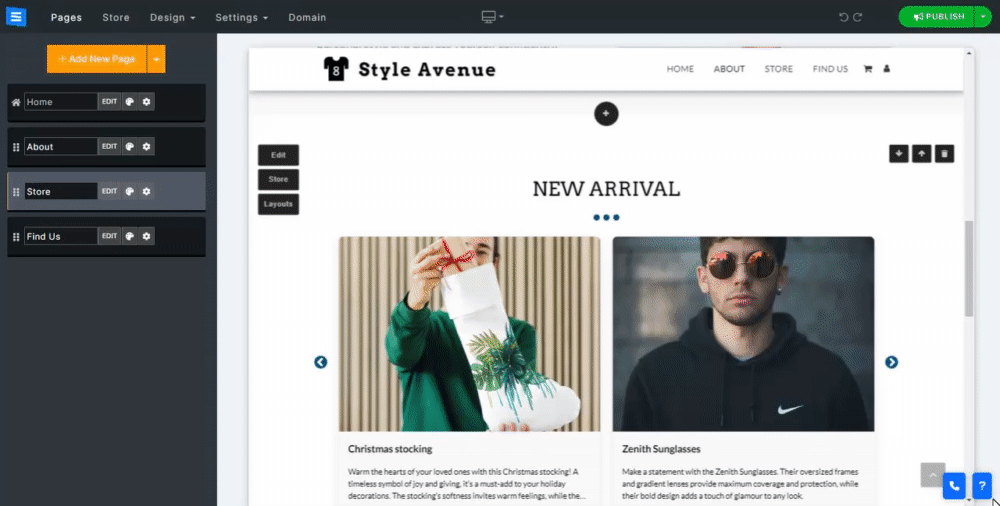
點擊「安裝應用程式」後,將開啟一個 Printful 窗口,您可以在其中登入現有的 Printful 帳戶或建立新帳戶。
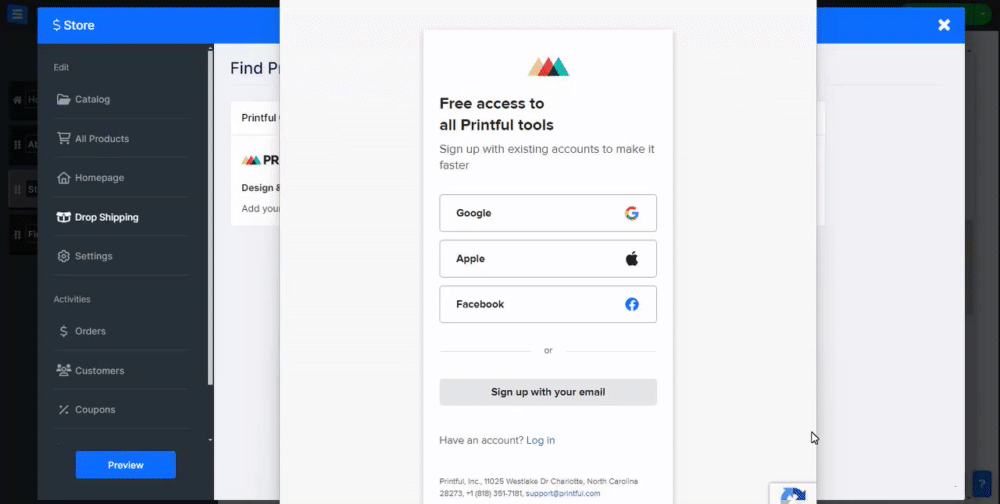
新增使用者名稱和密碼後,系統將要求您在線上銷售和自行訂購之間進行選擇。選擇線上銷售來建立您的 Printful 商店,然後按照步驟,選擇最適合您的店主類型、您的預期銷售能力是多少,並選擇您想要銷售的產品。之後,系統將提示您授權 Printful 商店和 SITE123 商店之間的連接,完成後,您的 Printful 應用程式將會安裝。
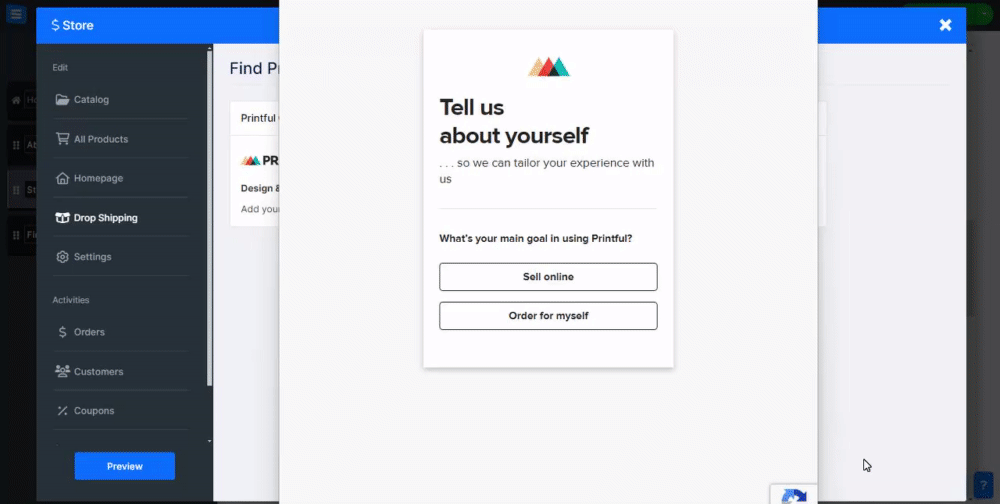
若要新增產品,請依照下列步驟操作:
前往您的商店設定並點擊“Dropshipping”選項卡
找到 Printful 並點擊“打開應用程式”
您將被帶到您的 Printful 帳戶,點擊“新增產品”
選擇推薦的產品之一或使用搜尋欄搜尋您喜歡的產品
使用設計工具上傳您的設計或從 DropBox 上傳。 請注意,檔案格式為 JPG 或 PNG
使用編輯工具設計您的產品
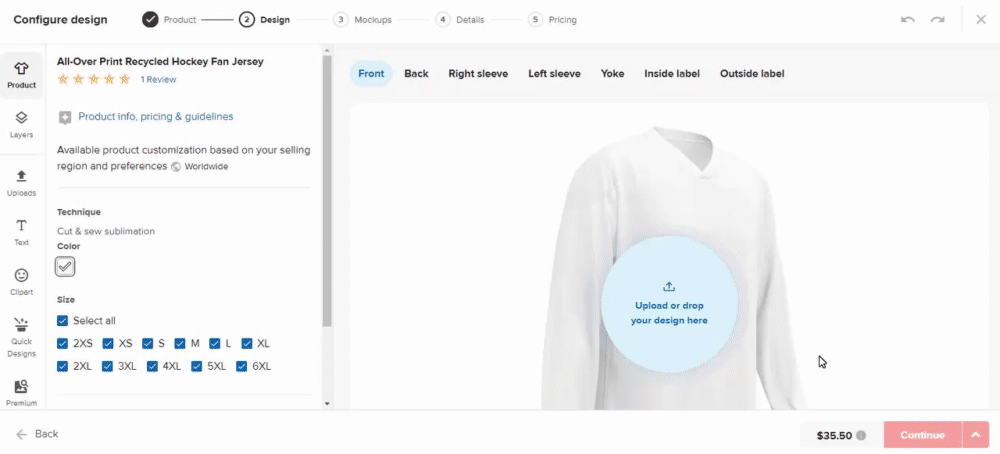
選擇模型選項,在基本模型和自訂模型之間進行選擇
編輯產品標題
編輯產品定價,您可以編輯不同產品變型和零售價之間的價格變化
儲存您新建立的產品
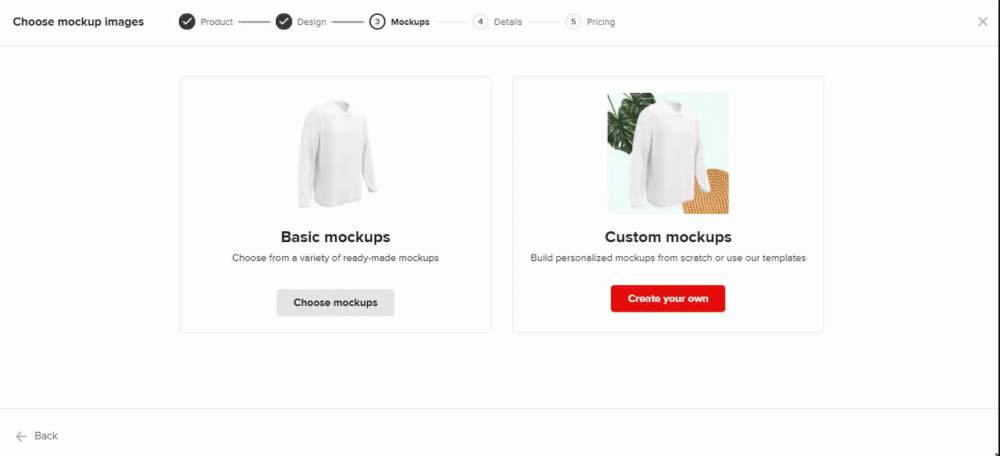
使用上述方法新增至您的 Pritful 帳戶的商品將自動顯示在您的 SITE123 商店中
您將能夠像管理任何其他產品一樣管理商店中的商品
請注意,商品價格變體和其他配置只能透過您的 Printful 帳戶進行編輯。
當需要更新您的產品特性時,透過商店中的 Dropshipping 標籤登入您的 Printful 帳戶,並進行必要的更改,它們也會自動反映在您的 Site123 商店中。

Printful 將處理在商店購買的 Printful 商品的運輸
當使用者同時擁有常規產品和Printful 產品時,他將看到兩種不同的運送選項和費率,一種用於常規商店商品,另一種用於Printful 商品,後者將顯示在Printful 中設定的運費和條件帳戶。
閱讀有關設定運送的更多資訊。